iphone12个隐藏技巧有哪些 iPhone省电设置技巧一览
iphone12个隐藏技巧 iphone12个隐藏技巧是什么
1、开启应用切换器
由于Home键的取消,你需要学习一大堆的新手势,开启应用切换器可能是当中比较麻烦的一个。官方的介绍是从屏幕底部的中间位置向上滑动,然后等待应用切换器出现。但这样操作速度很慢,有时候还不成功。相比之下,你可以从底部向上滑出一个弧形,切换器就会直接出现。

2、恢复Home键(某种程度上)
如果你实在想念Home键,那至少可以恢复它的虚拟形式。进入设置>通用>辅助功能>辅助触控,开启之后你就能在屏幕上看到一枚虚拟的Home键。你可以对当中的快捷方式进行自定义,或是为单点、双击和长按分配不同的操作。如果你担心烧屏,那最好把限制时的不透明度设置在40%以下。
3、更快解锁手机
在解锁手机时,新用户可能会等待屏幕上的锁形图标解锁之后再滑动手机。可实际上你并不需要如此:因为面容ID的扫描速度相当之快,准确率也非常高,你拿起手机就可以直接滑动屏幕解锁手机,而不必等待这半秒钟的时间。
4、显示电量百分比
iOS在默认状态下并不会显示电量百分比,但你可以进入设置菜单将其开启。iPhone X虽然移除了这个设置选项,但别担心,你可以从刘海右侧向下滑动开启控制中心,并在这里看到电量百分比。
5、如何快速禁用面容ID
如果你出于某种原因不想使用面容ID,可以使用这种方法将其快速禁用:只要连续按下电源键5次,面容ID就会自动关闭,手机的解锁方式也会变成密码。想要重新激活面容ID,你也需要输入密码。
6、快速切换应用
你可以在屏幕底部向右滑动来切换到上一个运行的应用程序,或者是继续向右滑动来开启之前的应用。
7、节省最多60%电量
iPhone X本身的续航能力已经足够出色了,坚持一天半的使用基本没有问题,低电量模式更是可以进一步延长续航。可如果你还嫌不够,下面这种办法可以再把iPhone X的续航延长最多60%。你只要把壁纸换成纯黑,翻转色彩,然后再把色彩滤镜设置成灰度即可。
这样做之所以能省电,是因为OLED显示屏中的黑色是不发光的,因此也不会产生电量消耗。如果你的手机剩余电量不多,短时间内又找不到可以充电的地方,不妨试试这种办法。
8、让控制中心更容易触及
在iPhone X上打开控制中心并不算直观,特别是单手操作时。但你可以利用iOS的便捷访问功能来改变这一点。进入设置>辅助功能,然后打开便携访问开关,你就可以在屏幕底部向下滑动来把屏幕上方的项目拉动到可触及的范围。随后,你就可以在屏幕右侧位置向下滑动开启控制中心了。
9、用脸关闹钟
刺耳的闹钟非常让人讨厌,不过在iPhone X上,你不再需要用手来关闹钟了。闹钟响起之后,你只要拿起手机,面容ID在识别出你的脸之后就会自动降低音量。
10、把动话表情用作贴纸
动话表情是个让人非常上瘾的功能,但大多数人只知道将其作为10秒短视频分享给好友,却不知道它还能作为iMessage贴纸使用。
11、强制关闭应用
坊间传闻强制关闭能够省电,但官方表示这样做其实会更费电。可如果应用在运行时出现任何问题,你除了强制关闭之外并没有其他的选择。在iPhone 8和之前的机型当中,强制关闭应用的操作非常简单,你只需开启应用切换器,然后将应用缩略图向上滑动即可。
可iPhone X的操作要复杂一些。首先你需要开启应用切换器,长按该应用直到左上角出现一个红色减号图标,然后才能点击该图标或向上滑动来关闭应用。
12、单击唤醒
许多Android手机都有双击唤醒屏幕功能,现在iPhone X也有了一个类似的功能,并且只需点击一下屏幕就好了。如果你只是需要快速查看一下应用程序,又不想拿起手机激活面容ID,这个单机唤醒是个相当实用的功能。
苹果手机省电技巧盘点
1.优化电池充电 设置方法:设置-电池-电池健康-优化电池充电。
2.关闭App自动下载 设置方法:设置-App Store-自动下载-关闭。
3.关闭不常用的小组件 设置方法:主屏幕向左滑动调出小组件-编辑--点击左上角的“+”-添加/删除小组件。
4.关闭App内评分及评论 设置方法:设置-App Store-App内评分及评论-关闭。
5.关闭后台App刷新 设置方法:设置-通用-后台App刷新-关闭。
6.关闭涉及个人隐私的分析数据 设置方法:设置-隐私-分析与改进-全部关闭。
7.关闭精准定位 设置方法:隐私-定位服务-选择对应App-仅使用期间&关闭精确定位。
8.启用自动5G 设置方法:设置-蜂窝网络-蜂窝数据选项-语音与数据-自动5G。
9.降低白点值 设置方法-辅助功能-显示与文字大小-降低白点值,建议调到50%左右。
10.关闭重要地点 设置方法:隐私-定位服务-系统服务-重要地点-关闭。
-
 iphone12个隐藏技巧有哪些 iPhone省电设置技巧一览 iphone12个隐藏技巧 iphone12个隐藏技巧是什么1、开启应用切换器由于Home键的取消,你需要学习一大堆的新手势,开启应用切换器可能是当中
iphone12个隐藏技巧有哪些 iPhone省电设置技巧一览 iphone12个隐藏技巧 iphone12个隐藏技巧是什么1、开启应用切换器由于Home键的取消,你需要学习一大堆的新手势,开启应用切换器可能是当中 -
 新手怎么挑电脑笔记本屏幕 电脑显示屏好坏有什么区别? 新手怎么挑电脑笔记本屏幕 新手怎么挑电脑笔记本屏幕亮度1、一般好的屏幕会将屏幕参数特意的标出来,如果没有的话,可能就会需要购机的朋
新手怎么挑电脑笔记本屏幕 电脑显示屏好坏有什么区别? 新手怎么挑电脑笔记本屏幕 新手怎么挑电脑笔记本屏幕亮度1、一般好的屏幕会将屏幕参数特意的标出来,如果没有的话,可能就会需要购机的朋 -
 CAD表格的行高和列宽怎么调整 表格居中怎么设置 如何合并单元格? cad表格的行高与列宽的调整方法 CAD表格的行高和列宽怎么调整1、打开CAD,然后点击绘图。2、点击表格,进入插入表格页面,在这里就可以设
CAD表格的行高和列宽怎么调整 表格居中怎么设置 如何合并单元格? cad表格的行高与列宽的调整方法 CAD表格的行高和列宽怎么调整1、打开CAD,然后点击绘图。2、点击表格,进入插入表格页面,在这里就可以设 -
 入耳式耳机该怎么选择 入耳耳机如何选择耳塞大小? 入耳式耳机该怎么选择 入耳式耳机该选择的方法1、具体说来,适合数码随身听使用的头戴式耳机应该是灵敏度高于100分贝、阻抗低于100欧姆的
入耳式耳机该怎么选择 入耳耳机如何选择耳塞大小? 入耳式耳机该怎么选择 入耳式耳机该选择的方法1、具体说来,适合数码随身听使用的头戴式耳机应该是灵敏度高于100分贝、阻抗低于100欧姆的 -
 小米第一次官方怎么正确充电 小米新手机第一次充电需要注意什么? 小米第一次官方正确充电方法 小米第一次官方怎么正确充电1、手机锂电池没有记忆效应,第一次不需要完全放完电才充电,不需要激活。2、手机
小米第一次官方怎么正确充电 小米新手机第一次充电需要注意什么? 小米第一次官方正确充电方法 小米第一次官方怎么正确充电1、手机锂电池没有记忆效应,第一次不需要完全放完电才充电,不需要激活。2、手机 -
 停息挂账后信用卡还能不能用 停息挂账是不是成黑名单了? 众所周知,信用卡停息挂账指的是信用卡持卡者向发卡银行申请的一种信用卡还款方式。当持卡人逾期无力偿还的时,可以联系银行进行协商申请欠
停息挂账后信用卡还能不能用 停息挂账是不是成黑名单了? 众所周知,信用卡停息挂账指的是信用卡持卡者向发卡银行申请的一种信用卡还款方式。当持卡人逾期无力偿还的时,可以联系银行进行协商申请欠
-
 iphone12个隐藏技巧有哪些 iPhone省电设置技巧一览 iphone12个隐藏技巧 iphone12个隐藏技巧是什么1、开启应用切换器由于Home键的取消,你需要学习一大堆的新手势,开启应用切换器可能是当中
iphone12个隐藏技巧有哪些 iPhone省电设置技巧一览 iphone12个隐藏技巧 iphone12个隐藏技巧是什么1、开启应用切换器由于Home键的取消,你需要学习一大堆的新手势,开启应用切换器可能是当中 -
 新手怎么挑电脑笔记本屏幕 电脑显示屏好坏有什么区别? 新手怎么挑电脑笔记本屏幕 新手怎么挑电脑笔记本屏幕亮度1、一般好的屏幕会将屏幕参数特意的标出来,如果没有的话,可能就会需要购机的朋
新手怎么挑电脑笔记本屏幕 电脑显示屏好坏有什么区别? 新手怎么挑电脑笔记本屏幕 新手怎么挑电脑笔记本屏幕亮度1、一般好的屏幕会将屏幕参数特意的标出来,如果没有的话,可能就会需要购机的朋 -
 基金定投一定能挣钱吗 基金定投亏了一年还要继续吗? 基金定投是现在大多数投资者选择基金投资方式,投资者会选择一个固定的日期,每次投入相同的金额或者通过支付宝的慧定投根据均线及估值策略
基金定投一定能挣钱吗 基金定投亏了一年还要继续吗? 基金定投是现在大多数投资者选择基金投资方式,投资者会选择一个固定的日期,每次投入相同的金额或者通过支付宝的慧定投根据均线及估值策略 -
 夫妻共同贷款有主贷人吗 主贷人和次贷人离婚后房子怎么分? 通常情况下,已婚人士贷款买房的话是必须要以夫妻的名义共同贷款的,一般已婚人士在申请房贷的时候需要提供的资料包括了夫妻双方的征信报告
夫妻共同贷款有主贷人吗 主贷人和次贷人离婚后房子怎么分? 通常情况下,已婚人士贷款买房的话是必须要以夫妻的名义共同贷款的,一般已婚人士在申请房贷的时候需要提供的资料包括了夫妻双方的征信报告 -
 灵活就业人员生育险怎么报销 怀孕了找公司挂靠社保划算吗? 目前不少地区已经将生育保险和职工基本医疗保险合并实施,只要用人单位及其在职职工和灵活就业人员参加基本职工基本医疗保险时,同步可以参
灵活就业人员生育险怎么报销 怀孕了找公司挂靠社保划算吗? 目前不少地区已经将生育保险和职工基本医疗保险合并实施,只要用人单位及其在职职工和灵活就业人员参加基本职工基本医疗保险时,同步可以参 -
 会影响征信的行为有哪些 征信逾期会有什么后果? 征信的重要性自然不言而喻,毕竟对于当下的小伙伴们来说,很难不使用贷款,从信用卡、花呗等透支贷款产品的普及率就不难看出。而如果没有一
会影响征信的行为有哪些 征信逾期会有什么后果? 征信的重要性自然不言而喻,毕竟对于当下的小伙伴们来说,很难不使用贷款,从信用卡、花呗等透支贷款产品的普及率就不难看出。而如果没有一 -
 网贷结清后多久征信更新 2022年征信更新的规则都有什么? 有部分小伙伴为了不影响银行贷款的申请,会提前结清贷款口子,但这时大家会发现,小贷产品并不会在大家结清后就立刻清除相关记录,甚至还会
网贷结清后多久征信更新 2022年征信更新的规则都有什么? 有部分小伙伴为了不影响银行贷款的申请,会提前结清贷款口子,但这时大家会发现,小贷产品并不会在大家结清后就立刻清除相关记录,甚至还会 -
 腰果产地主要在哪里 为什么紫皮腰果比普通的便宜? 在16世纪时就有人把腰果引入了非洲和亚洲,一直到现在,已经普遍到世界各地了,由于种植腰果的地理环境的原因,世界上种植腰果树最多的国家
腰果产地主要在哪里 为什么紫皮腰果比普通的便宜? 在16世纪时就有人把腰果引入了非洲和亚洲,一直到现在,已经普遍到世界各地了,由于种植腰果的地理环境的原因,世界上种植腰果树最多的国家 -
 讴歌是哪国的品牌 讴歌和宝马哪个档次高 宝马X5和讴歌MDX哪个更好? 讴歌是日本汽车品牌,在日本本田汽车公司旗下,在1986年时成立于美国,一经推出便在北美市场获得了巨大成功,是第一个日系豪华汽车品牌,不
讴歌是哪国的品牌 讴歌和宝马哪个档次高 宝马X5和讴歌MDX哪个更好? 讴歌是日本汽车品牌,在日本本田汽车公司旗下,在1986年时成立于美国,一经推出便在北美市场获得了巨大成功,是第一个日系豪华汽车品牌,不 -
 京杭大运河始建于哪个朝代 大运河是哪个皇帝开通的? 京杭大运河始建于春秋时期,京杭大运河是世界上工程最大、里程最长的古代运河,它贯通五大水系,途径四省两市,促进了我国南北地区的经济、
京杭大运河始建于哪个朝代 大运河是哪个皇帝开通的? 京杭大运河始建于春秋时期,京杭大运河是世界上工程最大、里程最长的古代运河,它贯通五大水系,途径四省两市,促进了我国南北地区的经济、 -
 黄河流经多少个省 黄河的起点和终点在哪里 黄河发源地在哪个省? 黄河流经青海、四川、甘肃、宁夏、内蒙古、陕西、河南、山东9个省份,最终流入渤海。黄河是中国北方地区的大河,是我国的第二长河,也是中
黄河流经多少个省 黄河的起点和终点在哪里 黄河发源地在哪个省? 黄河流经青海、四川、甘肃、宁夏、内蒙古、陕西、河南、山东9个省份,最终流入渤海。黄河是中国北方地区的大河,是我国的第二长河,也是中 - 全国首单!盐城首单!共克时艰,华英证券勇扛金融服务再助力! 守望相助,共克时艰。目前,新冠肺炎疫情对全国省市的经济带来了较大影响,为维护金融市场的正常运转以及企业融资渠道的相对畅通,债券市场
-
 苏州四大名园是哪四个 苏州四大名园哪个最值得去? 苏州四大名园指的是沧浪亭、狮子林、拙政园、留园,这个四个园林代表这宋、元、明、清四个朝代不同的艺术风格。沧浪亭结构古雅,狮子林将传
苏州四大名园是哪四个 苏州四大名园哪个最值得去? 苏州四大名园指的是沧浪亭、狮子林、拙政园、留园,这个四个园林代表这宋、元、明、清四个朝代不同的艺术风格。沧浪亭结构古雅,狮子林将传 -
 解码设计新范式 百安居第四届室内装修原创设计大赛启幕 近日,百安居安居·家第四届室内装修原创设计大赛在上海正式启动。本次大赛以数智 美学 自然 为主题,吸引来自产业协会、权威媒体、设计
解码设计新范式 百安居第四届室内装修原创设计大赛启幕 近日,百安居安居·家第四届室内装修原创设计大赛在上海正式启动。本次大赛以数智 美学 自然 为主题,吸引来自产业协会、权威媒体、设计 -
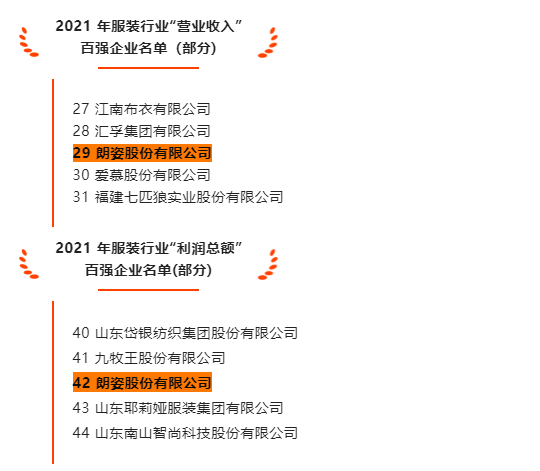 百强企业揭晓 朗姿股份榜上有名 2022年8月,中国服装协会正式发布2021年服装行业百强企业名单,其中,朗姿股份有限公司(以下简称朗姿股份)囊括三大奖项备受关注。根据公布名单
百强企业揭晓 朗姿股份榜上有名 2022年8月,中国服装协会正式发布2021年服装行业百强企业名单,其中,朗姿股份有限公司(以下简称朗姿股份)囊括三大奖项备受关注。根据公布名单 -
 守正创新——探索元宇宙构建天子品牌“拟人化”营销之道 5G时代的新风口,元宇宙成重要趋势。风知力作为一家专业服务于烟草等快消行业的品牌管理咨询公司,十八年的成长,不断突破边界,如今已经是
守正创新——探索元宇宙构建天子品牌“拟人化”营销之道 5G时代的新风口,元宇宙成重要趋势。风知力作为一家专业服务于烟草等快消行业的品牌管理咨询公司,十八年的成长,不断突破边界,如今已经是 -
 文旅景区农庄投资合作新要求,你的景区符合吗? 现在景区建设打造的规模越来越大,配套设施都非常完善,很多景区负责人都会找专业的景区运营公司来进行规划设计。反之,景区运营公司也会对
文旅景区农庄投资合作新要求,你的景区符合吗? 现在景区建设打造的规模越来越大,配套设施都非常完善,很多景区负责人都会找专业的景区运营公司来进行规划设计。反之,景区运营公司也会对 -
 沅江:打造“15分钟医保便民服务圈” 实现全覆盖 近日,沅江市草尾镇福西村村民邓某需要办理门诊慢特病申报,他带着病历等相关资料来到村医保服务点,只用一张身份证,在家门口就完成申报,
沅江:打造“15分钟医保便民服务圈” 实现全覆盖 近日,沅江市草尾镇福西村村民邓某需要办理门诊慢特病申报,他带着病历等相关资料来到村医保服务点,只用一张身份证,在家门口就完成申报, -
 当营创赛遇见张默闻 洞见未来新发展 洞见未来,整合当下。8月16日,张默闻策划集团创始人、董事长张默闻受邀到访天津托纳企业管理咨询有限公司,与中国大学生营销创意创业大赛
当营创赛遇见张默闻 洞见未来新发展 洞见未来,整合当下。8月16日,张默闻策划集团创始人、董事长张默闻受邀到访天津托纳企业管理咨询有限公司,与中国大学生营销创意创业大赛 -
 中国文体用品协会发布二季度体育健身器材市场景气指数(SEI) 中国文体用品协会近日发布2022年二季度中国体育健身器材市场景气指数(SEI)。中国文体用品协会编制体育健身器材市场综合景气指数(SEI),针对
中国文体用品协会发布二季度体育健身器材市场景气指数(SEI) 中国文体用品协会近日发布2022年二季度中国体育健身器材市场景气指数(SEI)。中国文体用品协会编制体育健身器材市场综合景气指数(SEI),针对 -
 上半年常德市第二产业增加值831亿元增长4.3% 记者日前从市统计局获悉,今年上半年,我市第二产业增加值为831亿元,增长4 3%。在三次产业结构中,产业比重上升了0 9个百分点,达到了41 6
上半年常德市第二产业增加值831亿元增长4.3% 记者日前从市统计局获悉,今年上半年,我市第二产业增加值为831亿元,增长4 3%。在三次产业结构中,产业比重上升了0 9个百分点,达到了41 6 -
 湖南省唯一!常德市荣获“国家公交都市建设示范城市”称号 8月19日,交通运输部官网发布《关于命名成都市等13个城市国家公交都市建设示范城市的通报》,常德市榜上有名,成为此次湖南省唯一获此殊荣
湖南省唯一!常德市荣获“国家公交都市建设示范城市”称号 8月19日,交通运输部官网发布《关于命名成都市等13个城市国家公交都市建设示范城市的通报》,常德市榜上有名,成为此次湖南省唯一获此殊荣 -
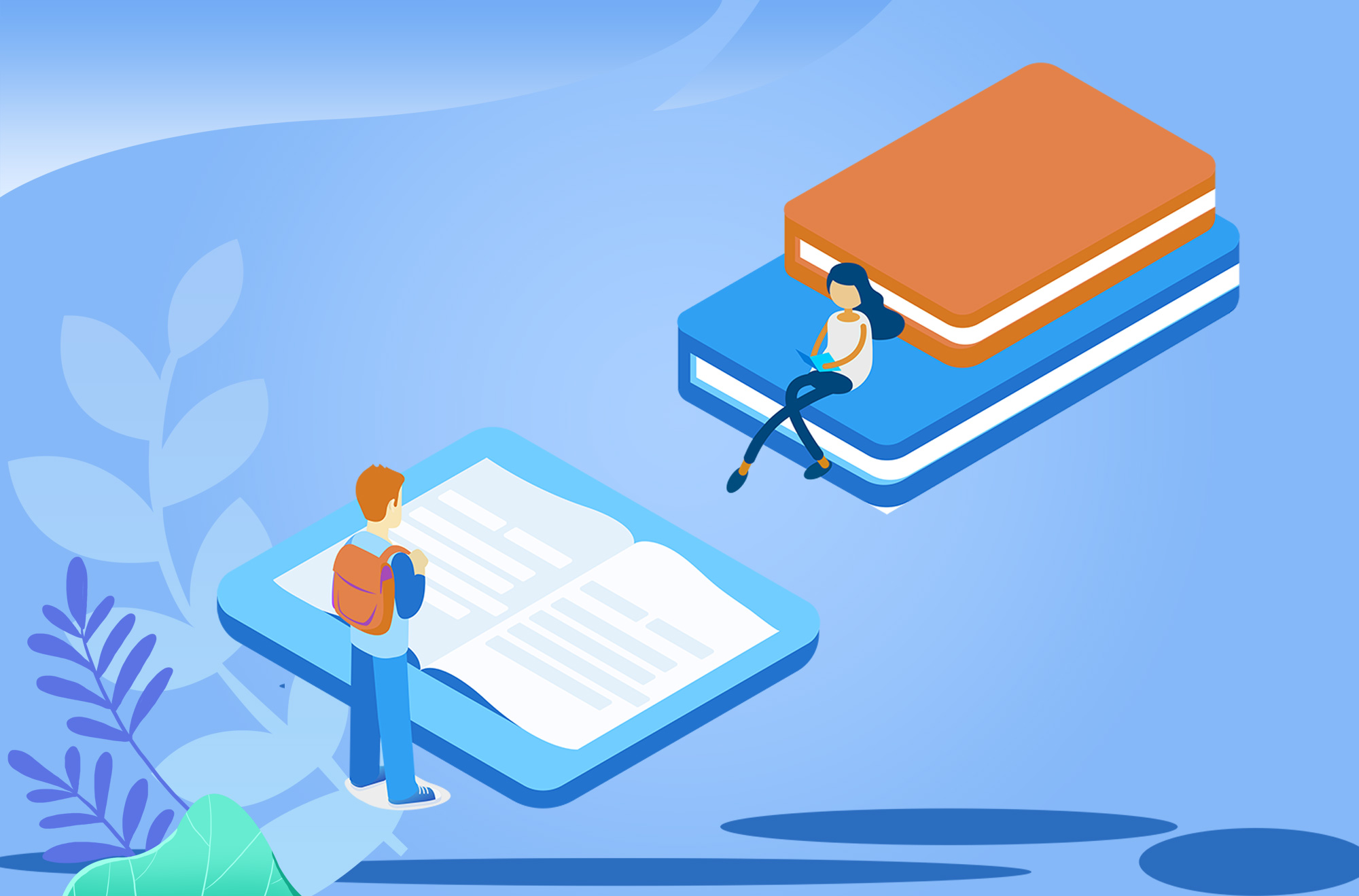 常德中小学幼儿园将实行错峰开学 8月29日报到 近段以来,国内多个省份出现规模性疫情,防控形势依然严峻复杂。为保障中小学生和幼儿的身心健康和安全,记者了解到,常德中小学幼儿园将实
常德中小学幼儿园将实行错峰开学 8月29日报到 近段以来,国内多个省份出现规模性疫情,防控形势依然严峻复杂。为保障中小学生和幼儿的身心健康和安全,记者了解到,常德中小学幼儿园将实 -
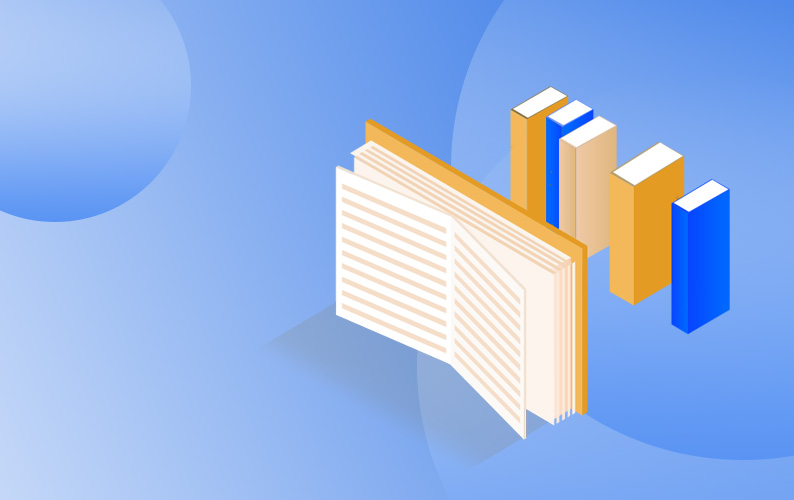 今年计划培养700名农民大学生!益阳开放大学启动招生 近日,我市2022年农民大学生培养计划开放教育招生正式启动。我市组织、教育、财政、人社、农业农村、乡村振兴等6部门联合发出通知,将依托
今年计划培养700名农民大学生!益阳开放大学启动招生 近日,我市2022年农民大学生培养计划开放教育招生正式启动。我市组织、教育、财政、人社、农业农村、乡村振兴等6部门联合发出通知,将依托 -
 实施“十大工程”22项任务 珠海全面推动数字经济高质量发展 近日,珠海印发《关于支持数字经济高质量发展的实施意见》(珠府〔2022〕54号)(下称《意见》),紧扣产业第一,以数字技术创新应用为驱动力,
实施“十大工程”22项任务 珠海全面推动数字经济高质量发展 近日,珠海印发《关于支持数字经济高质量发展的实施意见》(珠府〔2022〕54号)(下称《意见》),紧扣产业第一,以数字技术创新应用为驱动力, -
 风口下的试管婴儿保险 辅助生育有望迎来千亿市场 试管婴儿等辅助生殖技术纳入医保有了重大进展,风口下的试管婴儿保险得到关注。8月19日,本报对此进行了报道,引发了众多试管求子夫妻对试
风口下的试管婴儿保险 辅助生育有望迎来千亿市场 试管婴儿等辅助生殖技术纳入医保有了重大进展,风口下的试管婴儿保险得到关注。8月19日,本报对此进行了报道,引发了众多试管求子夫妻对试 - 直播+探店,点靓中华美食荟 广州,一座凭贸易而兴的千年商都,也因美食而闻名于世。如今,食在广州又添一大新动能——食惠广州。7月27日,2022年中华美食荟暨粤港澳...
-
 工信部:1-7月移动互联网接入流量同比增长19.1% 工信部数据显示,1-7月电信业务总量9882亿元,同比增长22 2%;1-7月移动互联网接入流量1463亿GB,同比增长19 1%。截至7月末,移动互联网用户
工信部:1-7月移动互联网接入流量同比增长19.1% 工信部数据显示,1-7月电信业务总量9882亿元,同比增长22 2%;1-7月移动互联网接入流量1463亿GB,同比增长19 1%。截至7月末,移动互联网用户 -
 Intel发布30.0.101.3268版显卡驱动修复bug Intel的Arc显卡已经上市,性能表现还可以,唯有驱动问题不是一朝一夕能解决的,很多bug及优化不足都需要不断更新驱动才能解决,Intel在这方
Intel发布30.0.101.3268版显卡驱动修复bug Intel的Arc显卡已经上市,性能表现还可以,唯有驱动问题不是一朝一夕能解决的,很多bug及优化不足都需要不断更新驱动才能解决,Intel在这方 -
 保健食品CDMO,仙乐健康与品牌方共建良性循环的消费生态 疫情背景下,中国消费者对营养保健食品的消费理念和消费意愿上都发生了很大的变化,促使中国营养保健食品整体市场规模进一步扩容,尤其细分
保健食品CDMO,仙乐健康与品牌方共建良性循环的消费生态 疫情背景下,中国消费者对营养保健食品的消费理念和消费意愿上都发生了很大的变化,促使中国营养保健食品整体市场规模进一步扩容,尤其细分 -
 互动、点赞不间断,线上学员超9500人次!“首届闽江泪道眼眶眼整形高峰论坛”圆满落幕 8月21日,为期3天的眼内镜微创外科新进展学习班暨首届闽江泪道眼眶眼整形高峰论坛圆满落幕,线上学员高达9500+人次!医路无涯,奋进不止!
互动、点赞不间断,线上学员超9500人次!“首届闽江泪道眼眶眼整形高峰论坛”圆满落幕 8月21日,为期3天的眼内镜微创外科新进展学习班暨首届闽江泪道眼眶眼整形高峰论坛圆满落幕,线上学员高达9500+人次!医路无涯,奋进不止! -
 全方位聚焦安全,固德威“碳”路前行 | 2022中国光伏绿色供应链大会 8月18-19日,由中国绿色供应链联盟光伏专委会联合浙江省嘉兴市秀洲区人民政府联合主办的2022中国光伏绿色供应链大会在浙江嘉兴召开,本次大
全方位聚焦安全,固德威“碳”路前行 | 2022中国光伏绿色供应链大会 8月18-19日,由中国绿色供应链联盟光伏专委会联合浙江省嘉兴市秀洲区人民政府联合主办的2022中国光伏绿色供应链大会在浙江嘉兴召开,本次大 -
 CAD表格的行高和列宽怎么调整 表格居中怎么设置 如何合并单元格? cad表格的行高与列宽的调整方法 CAD表格的行高和列宽怎么调整1、打开CAD,然后点击绘图。2、点击表格,进入插入表格页面,在这里就可以设
CAD表格的行高和列宽怎么调整 表格居中怎么设置 如何合并单元格? cad表格的行高与列宽的调整方法 CAD表格的行高和列宽怎么调整1、打开CAD,然后点击绘图。2、点击表格,进入插入表格页面,在这里就可以设 -
 入耳式耳机该怎么选择 入耳耳机如何选择耳塞大小? 入耳式耳机该怎么选择 入耳式耳机该选择的方法1、具体说来,适合数码随身听使用的头戴式耳机应该是灵敏度高于100分贝、阻抗低于100欧姆的
入耳式耳机该怎么选择 入耳耳机如何选择耳塞大小? 入耳式耳机该怎么选择 入耳式耳机该选择的方法1、具体说来,适合数码随身听使用的头戴式耳机应该是灵敏度高于100分贝、阻抗低于100欧姆的 -
 小米第一次官方怎么正确充电 小米新手机第一次充电需要注意什么? 小米第一次官方正确充电方法 小米第一次官方怎么正确充电1、手机锂电池没有记忆效应,第一次不需要完全放完电才充电,不需要激活。2、手机
小米第一次官方怎么正确充电 小米新手机第一次充电需要注意什么? 小米第一次官方正确充电方法 小米第一次官方怎么正确充电1、手机锂电池没有记忆效应,第一次不需要完全放完电才充电,不需要激活。2、手机 -
 SA科技抗衰节|联合丽格第一医院陈翠云院长Mark唇技术再升级 我们经常会关注面部皱纹沟壑,松垂下垂引起的面部轮廓不清晰,但有一个部位的年龄感,经常被我们忽略。尤其当我们非常关注的皱纹、松垂等问
SA科技抗衰节|联合丽格第一医院陈翠云院长Mark唇技术再升级 我们经常会关注面部皱纹沟壑,松垂下垂引起的面部轮廓不清晰,但有一个部位的年龄感,经常被我们忽略。尤其当我们非常关注的皱纹、松垂等问 -
 爱玛电动车X学院奖 | 以青年共创为名,爱玛与Z世代一路破圈成长 8月17日,2022 Y2Y品牌年轻节暨大广告节学院奖2022春季创意盛典在天津泛太平洋酒店盛大开启。星汉灿烂,不掩创意之光。爱玛电动车与来自全
爱玛电动车X学院奖 | 以青年共创为名,爱玛与Z世代一路破圈成长 8月17日,2022 Y2Y品牌年轻节暨大广告节学院奖2022春季创意盛典在天津泛太平洋酒店盛大开启。星汉灿烂,不掩创意之光。爱玛电动车与来自全 -
 为柔韧精神加冕!中顺洁柔一举夺得「全场大奖」,青春盛典载誉而归 2022年8月17日,2022青春盛典·大广节学院奖2022春季荣誉颁发盛典于天津盛大开幕。中顺洁柔生活用纸品牌总监王凡先生出席活动现场,与高校
为柔韧精神加冕!中顺洁柔一举夺得「全场大奖」,青春盛典载誉而归 2022年8月17日,2022青春盛典·大广节学院奖2022春季荣誉颁发盛典于天津盛大开幕。中顺洁柔生活用纸品牌总监王凡先生出席活动现场,与高校 -
 停息挂账后信用卡还能不能用 停息挂账是不是成黑名单了? 众所周知,信用卡停息挂账指的是信用卡持卡者向发卡银行申请的一种信用卡还款方式。当持卡人逾期无力偿还的时,可以联系银行进行协商申请欠
停息挂账后信用卡还能不能用 停息挂账是不是成黑名单了? 众所周知,信用卡停息挂账指的是信用卡持卡者向发卡银行申请的一种信用卡还款方式。当持卡人逾期无力偿还的时,可以联系银行进行协商申请欠 -
 停息挂账对自己有影响吗 停息挂账需要什么材料? 如果不经常办理银行的相关业务,那么对停息挂账是不那么了解的。通常情况下,停息挂账一般是用于银行贷款业务。而信用卡的停息挂账主要指的
停息挂账对自己有影响吗 停息挂账需要什么材料? 如果不经常办理银行的相关业务,那么对停息挂账是不那么了解的。通常情况下,停息挂账一般是用于银行贷款业务。而信用卡的停息挂账主要指的 - 华英证券与中富资本达成合作,共同助力资本市场发展 2022年7月22日,华英证券有限责任公司(简称华英证券)与北京中富投资集团有限公司(简称中富资本)达成合作关系。双方本着优势互补、资源共享
-
 网贷逾期仲裁什么意思 网贷逾期了怎么处理 网贷逾期最好的处理方法? 现在的网贷平台有很多种逾期催收的方式,早已经不在像以前一样只会电话催收和上门催收了。一般在贷款人逾期之后,除了正常的电话催收,还会
网贷逾期仲裁什么意思 网贷逾期了怎么处理 网贷逾期最好的处理方法? 现在的网贷平台有很多种逾期催收的方式,早已经不在像以前一样只会电话催收和上门催收了。一般在贷款人逾期之后,除了正常的电话催收,还会 -
 个人征信黑名单有什么影响 征信黑名单能买社保吗? 相信很多小伙伴对于征信黑名单都不会太陌生,一旦大家使用的贷款口子逾期时间达到连续90天以上,或者是累积逾期次数达到6次,就会进入征信
个人征信黑名单有什么影响 征信黑名单能买社保吗? 相信很多小伙伴对于征信黑名单都不会太陌生,一旦大家使用的贷款口子逾期时间达到连续90天以上,或者是累积逾期次数达到6次,就会进入征信 -
 支付宝花呗额度怎么提高 为什么花呗关上就开不了了? 花呗是很多小伙伴经常使用的透支消费产品,因为其和信用卡极其相似,又来自大平台旗下,是非常正规的贷款口子,所以不少小伙伴都申请开通了
支付宝花呗额度怎么提高 为什么花呗关上就开不了了? 花呗是很多小伙伴经常使用的透支消费产品,因为其和信用卡极其相似,又来自大平台旗下,是非常正规的贷款口子,所以不少小伙伴都申请开通了 -
 八大胡同在北京什么地方 北京有多少个胡同分别叫什么? 八大胡同在北京前门大街、大栅栏一带,胡同是在北京才能看到的一种特殊建筑,有七百多年的历史。其中的八大胡同在过去是烟花柳巷的代名词。
八大胡同在北京什么地方 北京有多少个胡同分别叫什么? 八大胡同在北京前门大街、大栅栏一带,胡同是在北京才能看到的一种特殊建筑,有七百多年的历史。其中的八大胡同在过去是烟花柳巷的代名词。 -
 弱冠指的是男子多少岁 及笄是什么意思 古代男子各个年龄段叫什么? 弱冠指的是男子20岁,弱指二十岁的男子身体还没有完全强壮,所以用弱形容,而冠就是指帽子。在中国古代,男子到了二十岁的年纪会在自家的宗
弱冠指的是男子多少岁 及笄是什么意思 古代男子各个年龄段叫什么? 弱冠指的是男子20岁,弱指二十岁的男子身体还没有完全强壮,所以用弱形容,而冠就是指帽子。在中国古代,男子到了二十岁的年纪会在自家的宗 -
 湖南凤凰古城的建筑布局是什么 凤凰古城自助游攻略? 湖南凤凰古城的建筑布局是什么 湖南凤凰古城的建筑布局是怎样的1、凤凰古城始建于明代嘉靖三十五年(1556年),至今已有四百多年历史。东门
湖南凤凰古城的建筑布局是什么 凤凰古城自助游攻略? 湖南凤凰古城的建筑布局是什么 湖南凤凰古城的建筑布局是怎样的1、凤凰古城始建于明代嘉靖三十五年(1556年),至今已有四百多年历史。东门 -
 三峡什么季节去最好 七月份适合去三峡吗 重庆出发三峡旅游攻略? 三峡什么季节去最好 长江三峡什么季节去最好1、游三峡最佳季节,每年春季4、5月或秋季9、10月期间,都是畅游三峡的好季节,因为这两段时间
三峡什么季节去最好 七月份适合去三峡吗 重庆出发三峡旅游攻略? 三峡什么季节去最好 长江三峡什么季节去最好1、游三峡最佳季节,每年春季4、5月或秋季9、10月期间,都是畅游三峡的好季节,因为这两段时间 -
 汪研宁幼竹或将分道扬镳 《爱情发生在三天后》细腻表达引情感共振 由时创影业股份有限公司制作,时创影业、八大电视共同出品,上海恩乔依影视传媒有限公司负责版权发行,金钟奖导演冯凯执导、金钟奖编剧徐誉庭
汪研宁幼竹或将分道扬镳 《爱情发生在三天后》细腻表达引情感共振 由时创影业股份有限公司制作,时创影业、八大电视共同出品,上海恩乔依影视传媒有限公司负责版权发行,金钟奖导演冯凯执导、金钟奖编剧徐誉庭 -
 什么护肤品抗皱修护效果好?郑明明贻贝修护赋活套组怎么样? 最近工作量比较大,作息时间也不太规律,有时候长时间投入工作再加上要一直戴口罩我的皮肤不断在发出警告,什么护肤品抗皱修护效果好?最近
什么护肤品抗皱修护效果好?郑明明贻贝修护赋活套组怎么样? 最近工作量比较大,作息时间也不太规律,有时候长时间投入工作再加上要一直戴口罩我的皮肤不断在发出警告,什么护肤品抗皱修护效果好?最近
热门资讯
-
 SA科技抗衰节|联合丽格第一医院陈翠云院长Mark唇技术再升级 我们经常会关注面部皱纹沟壑,松垂...
SA科技抗衰节|联合丽格第一医院陈翠云院长Mark唇技术再升级 我们经常会关注面部皱纹沟壑,松垂... -
 什么护肤品抗皱修护效果好?郑明明贻贝修护赋活套组怎么样? 最近工作量比较大,作息时间也不太...
什么护肤品抗皱修护效果好?郑明明贻贝修护赋活套组怎么样? 最近工作量比较大,作息时间也不太... -
 直播预告|“传匠心·铸国魂”马可波罗文化遗产保护公益行动走进承德避暑山庄 传匠心 · 铸国魂——马可波罗文...
直播预告|“传匠心·铸国魂”马可波罗文化遗产保护公益行动走进承德避暑山庄 传匠心 · 铸国魂——马可波罗文... -
 睿安普陆燕鲲:帮助患者活得更长久更快乐 助力“健康中国” 目前,我国较常见的癌症包括肺癌、...
睿安普陆燕鲲:帮助患者活得更长久更快乐 助力“健康中国” 目前,我国较常见的癌症包括肺癌、...
观察
图片新闻
-
 沅江:打造“15分钟医保便民服务圈” 实现全覆盖 近日,沅江市草尾镇福西村村民邓某...
沅江:打造“15分钟医保便民服务圈” 实现全覆盖 近日,沅江市草尾镇福西村村民邓某... -
 中国文体用品协会发布二季度体育健身器材市场景气指数(SEI) 中国文体用品协会近日发布2022年二...
中国文体用品协会发布二季度体育健身器材市场景气指数(SEI) 中国文体用品协会近日发布2022年二... -
 济南推出二手房“带押过户”登记模式,不用先归还房贷 8月17日,济南市自然资源和规划局...
济南推出二手房“带押过户”登记模式,不用先归还房贷 8月17日,济南市自然资源和规划局... -
 中国连锁餐饮行业报告:饮品、烧烤及快餐增速位居前三 8月4日,中国连锁经营协会联合华兴...
中国连锁餐饮行业报告:饮品、烧烤及快餐增速位居前三 8月4日,中国连锁经营协会联合华兴...
精彩新闻
-
 直播预告|“传匠心·铸国魂”马可波罗文化遗产保护公益行动走进承德避暑山庄 传匠心 · 铸国魂——马可波罗文...
直播预告|“传匠心·铸国魂”马可波罗文化遗产保护公益行动走进承德避暑山庄 传匠心 · 铸国魂——马可波罗文... -
 匠心传承 创新出彩 ——宝丰酒业连摘金牛奖三项大奖 2022年8月18-20日,第30届中国(郑...
匠心传承 创新出彩 ——宝丰酒业连摘金牛奖三项大奖 2022年8月18-20日,第30届中国(郑... -
 名酒宝丰盛装亮相第30届郑州糖酒会,受邀参加多场媒体直播交流互动 8月18-20日,2022第30届中国(郑州...
名酒宝丰盛装亮相第30届郑州糖酒会,受邀参加多场媒体直播交流互动 8月18-20日,2022第30届中国(郑州... -
 *ST盈方恢复上市首日“脱星摘帽” 扣非净利润仍为负 暂别A股近两年半时间,*ST盈方(000...
*ST盈方恢复上市首日“脱星摘帽” 扣非净利润仍为负 暂别A股近两年半时间,*ST盈方(000... -
 睿安普陆燕鲲:帮助患者活得更长久更快乐 助力“健康中国” 目前,我国较常见的癌症包括肺癌、...
睿安普陆燕鲲:帮助患者活得更长久更快乐 助力“健康中国” 目前,我国较常见的癌症包括肺癌、... -
 世界观焦点:联想拯救者Y70正式推送ZUI 14.0.530更新:新增京津冀互联互通卡
IT之家8月22日消息,今日,联想官...
世界观焦点:联想拯救者Y70正式推送ZUI 14.0.530更新:新增京津冀互联互通卡
IT之家8月22日消息,今日,联想官... - 【马来西亚孕育婴儿】马来西亚孕育婴儿是如何帮助不明原因不孕家庭的? 实际上,不明原因的情况约占到不孕...
-
 世界热文:别犹豫!即刻入手技嘉 RTX 3080 及以上显卡就送暴雪点卡
近日,暴雪官方推出了买显卡送点卡...
世界热文:别犹豫!即刻入手技嘉 RTX 3080 及以上显卡就送暴雪点卡
近日,暴雪官方推出了买显卡送点卡... -
 北京四大远郊区新房成交量年增幅超80% 一小时抵达城区是重要配置 黑鹳、大鸨、天鹅、鸿雁、鸳鸯、灰...
北京四大远郊区新房成交量年增幅超80% 一小时抵达城区是重要配置 黑鹳、大鸨、天鹅、鸿雁、鸳鸯、灰... -
 嘉银金科保持大幅增长 利率压降与客群升级双考 金融科技企业的2022年二季度同样不...
嘉银金科保持大幅增长 利率压降与客群升级双考 金融科技企业的2022年二季度同样不... -
 国铁集团:今年以来中欧班列累计开行达10000列 8月21日,北京商报记者从中国国家...
国铁集团:今年以来中欧班列累计开行达10000列 8月21日,北京商报记者从中国国家... -
 新能源汽车免征购置税再延一年 至2023年底 新能源汽车免征购置税再延一年,至...
新能源汽车免征购置税再延一年 至2023年底 新能源汽车免征购置税再延一年,至... -
 实时焦点:非凡十年|宁夏:"放管服"改革释放红利 惠民利企添动力 “登记注册便利化,切实降低了企业...
实时焦点:非凡十年|宁夏:"放管服"改革释放红利 惠民利企添动力 “登记注册便利化,切实降低了企业... -
 当前热讯:红土地上看今朝 | 赓续红色血脉 建设红圩特色小镇 风和日丽,天朗气清。近日,“纪念...
当前热讯:红土地上看今朝 | 赓续红色血脉 建设红圩特色小镇 风和日丽,天朗气清。近日,“纪念... -
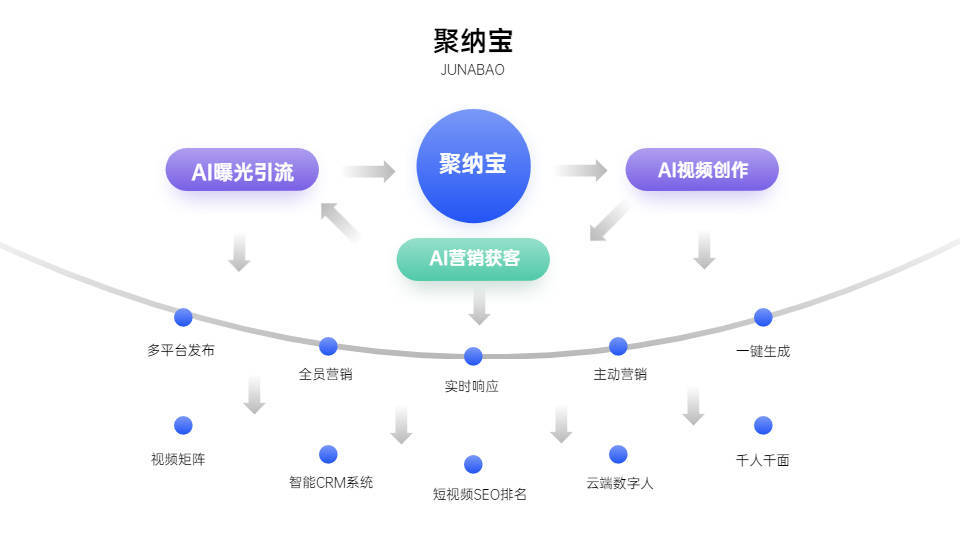 短视频营销助手聚纳宝 提升实体店同城拓客流量 随着我国互联网的高速发展,不仅仅...
短视频营销助手聚纳宝 提升实体店同城拓客流量 随着我国互联网的高速发展,不仅仅... -
 热消息:云南省全力筑牢防汛减灾安全堤 我省是全国自然灾害最为严重且多发...
热消息:云南省全力筑牢防汛减灾安全堤 我省是全国自然灾害最为严重且多发... -
 开心芝麻官,荣登河北电视台《冀有好物》 《冀有好物》是由河北广电重磅打造...
开心芝麻官,荣登河北电视台《冀有好物》 《冀有好物》是由河北广电重磅打造... -
 市消协发出消费提示 谨慎选择医美消费 目前,正值暑期医美消费旺季,不少...
市消协发出消费提示 谨慎选择医美消费 目前,正值暑期医美消费旺季,不少... -
 直逼6000亿元!北京经开区崛起四大千亿级产业集群 从2012年到2021年,北京经开区工业...
直逼6000亿元!北京经开区崛起四大千亿级产业集群 从2012年到2021年,北京经开区工业... -
 做足“借势”文章!天津实现消费帮扶15.87亿元 消费帮扶是十四五时期巩固拓展脱贫...
做足“借势”文章!天津实现消费帮扶15.87亿元 消费帮扶是十四五时期巩固拓展脱贫... -
 银保监会:2022年二季度商业银行累计实现净利润1.2万亿元 8月19日,银保监会发布2022年二季...
银保监会:2022年二季度商业银行累计实现净利润1.2万亿元 8月19日,银保监会发布2022年二季... -
 点亮“夜经济” 广东“税惠东风”激发消费新活力 柳梢挂月黄昏后,夜市张灯白昼然。...
点亮“夜经济” 广东“税惠东风”激发消费新活力 柳梢挂月黄昏后,夜市张灯白昼然。... -
 湖北自贸区挂牌五年累计形成253项制度创新成果 8月15日至17日,中央媒体自贸行·...
湖北自贸区挂牌五年累计形成253项制度创新成果 8月15日至17日,中央媒体自贸行·... -
 到2025年重庆将建成国际消费目的地 提质巴蜀消费核心平台 近日,《建设富有巴蜀特色的国际消...
到2025年重庆将建成国际消费目的地 提质巴蜀消费核心平台 近日,《建设富有巴蜀特色的国际消... -
 平均入住时长为2至3天!第二届广东民宿大会在肇庆举行 8月19日至21日,第二届广东民宿大...
平均入住时长为2至3天!第二届广东民宿大会在肇庆举行 8月19日至21日,第二届广东民宿大... -
 天天快看点丨现实题材网络剧爆款频现 作者:金霄(南京师范大学新闻传播...
天天快看点丨现实题材网络剧爆款频现 作者:金霄(南京师范大学新闻传播... -
 环球微头条丨引江济汉工程45天从长江引水10个东湖 湖北日报全媒记者艾红霞通讯员朱树...
环球微头条丨引江济汉工程45天从长江引水10个东湖 湖北日报全媒记者艾红霞通讯员朱树... -
 世界快播:欧菲光发布自研的机器视觉深度相机模块
IT之家8月22日消息,8月11日,小米...
世界快播:欧菲光发布自研的机器视觉深度相机模块
IT之家8月22日消息,8月11日,小米... -
 热点在线丨数字人热度骤升“爬坡”产业化 虚拟世界里的数字人能否走进现实社...
热点在线丨数字人热度骤升“爬坡”产业化 虚拟世界里的数字人能否走进现实社... -
 微动态丨铜奔马玩偶遭盗版 文创维权亟待加强 今年夏天,甘肃省博物馆文创团队以...
微动态丨铜奔马玩偶遭盗版 文创维权亟待加强 今年夏天,甘肃省博物馆文创团队以... -
 播报:宜人气候吸引大批游客到远安避暑 远安县龙凤高山旅游度假区通讯员供...
播报:宜人气候吸引大批游客到远安避暑 远安县龙凤高山旅游度假区通讯员供... -
 当前热议!北京多家医疗机构开设周末门诊 北京市卫健委近期发布了改善医疗服...
当前热议!北京多家医疗机构开设周末门诊 北京市卫健委近期发布了改善医疗服... -
 天天报道:统信智能终端操作系统 V20 完成飞腾 CPU 腾珑 E2000 适配
IT之家8月22日消息,据统信软件发...
天天报道:统信智能终端操作系统 V20 完成飞腾 CPU 腾珑 E2000 适配
IT之家8月22日消息,据统信软件发... -
 天天快看:苹果Apple Watch上线全新表盘“大文字”
IT之家8月22日消息,近期苹果推送...
天天快看:苹果Apple Watch上线全新表盘“大文字”
IT之家8月22日消息,近期苹果推送... -
 当前热文:海南省三亚市新增187例确诊病例、363例无症状感染者 8月21日0时—24时,海南省三亚市新...
当前热文:海南省三亚市新增187例确诊病例、363例无症状感染者 8月21日0时—24时,海南省三亚市新... -
 世界短讯!8月21日海南省澄迈县新增1例确诊病例 8月21日0时—24时,海南省澄迈县新...
世界短讯!8月21日海南省澄迈县新增1例确诊病例 8月21日0时—24时,海南省澄迈县新... -
 天天最资讯丨打造三级调解阶梯模式 大连调出基层社会治理和谐音 “多亏了有韩辉金牌调解室,为群众...
天天最资讯丨打造三级调解阶梯模式 大连调出基层社会治理和谐音 “多亏了有韩辉金牌调解室,为群众... -
 焦点讯息:Steam 新一周销量榜:Steam Deck 十二连冠
IT之家8月21日消息,Steam公开了新...
焦点讯息:Steam 新一周销量榜:Steam Deck 十二连冠
IT之家8月21日消息,Steam公开了新... -
 观点:新疆霍尔果斯:4200亩青贮玉米开镰收割 眼下,正是青贮玉米收获的季节,也...
观点:新疆霍尔果斯:4200亩青贮玉米开镰收割 眼下,正是青贮玉米收获的季节,也... -
 快报:新疆特克斯:鲜食水果玉米上市 近日,在新疆特克斯县喀拉托海镇阿...
快报:新疆特克斯:鲜食水果玉米上市 近日,在新疆特克斯县喀拉托海镇阿... -
 世界今日报丨对峙30小时 “青年党”袭击索马里首都酒店已致21人死亡 索马里安全部队与该国极端组织“青...
世界今日报丨对峙30小时 “青年党”袭击索马里首都酒店已致21人死亡 索马里安全部队与该国极端组织“青... -
 今日播报!县域“新”貌|新疆英吉沙:戈壁滩上的幸福“紫” 近日,新疆英吉沙县乌恰镇库其喀其...
今日播报!县域“新”貌|新疆英吉沙:戈壁滩上的幸福“紫” 近日,新疆英吉沙县乌恰镇库其喀其... -
 今日热讯:曝索尼 PlayStation 将于 9 月举行展会,《地狱潜者 2》有望亮相
IT之家8月21日消息,准确度较高的...
今日热讯:曝索尼 PlayStation 将于 9 月举行展会,《地狱潜者 2》有望亮相
IT之家8月21日消息,准确度较高的... -
 全球今热点:四川泸州境内发生2起山火 8月21日,四川泸州泸县潮河镇龙江...
全球今热点:四川泸州境内发生2起山火 8月21日,四川泸州泸县潮河镇龙江... -
 天天即时看!我国自主研发的橇装天然气制氢装置投用 据中国海油气电集团消息,我国自主...
天天即时看!我国自主研发的橇装天然气制氢装置投用 据中国海油气电集团消息,我国自主... -
 环球快播:四川昨日新增本土确诊病例12 例 本土无症状感染者 2例 8月20日0—24时,四川新增本土确诊...
环球快播:四川昨日新增本土确诊病例12 例 本土无症状感染者 2例 8月20日0—24时,四川新增本土确诊... -
 全球今日讯!Gurman:苹果已在上周完成 iOS 16 正式版开发
IT之家8月21日消息,据彭博社的Mar...
全球今日讯!Gurman:苹果已在上周完成 iOS 16 正式版开发
IT之家8月21日消息,据彭博社的Mar... -
 【环球新要闻】段福生:以“五子”经验助力精准脱贫 8月19日至20日,首届世界职业技术...
【环球新要闻】段福生:以“五子”经验助力精准脱贫 8月19日至20日,首届世界职业技术... -
 环球热点评!捐献器官空中紧急转运 上海中山医院成功完成移植手术 视频来源:复旦大学附属中山医院8...
环球热点评!捐献器官空中紧急转运 上海中山医院成功完成移植手术 视频来源:复旦大学附属中山医院8... -
 【聚看点】延期5个月后 国风音乐现场《海上生民乐》第二轮驻演归来 延期5个月后,国风音乐现场《海上...
【聚看点】延期5个月后 国风音乐现场《海上生民乐》第二轮驻演归来 延期5个月后,国风音乐现场《海上...